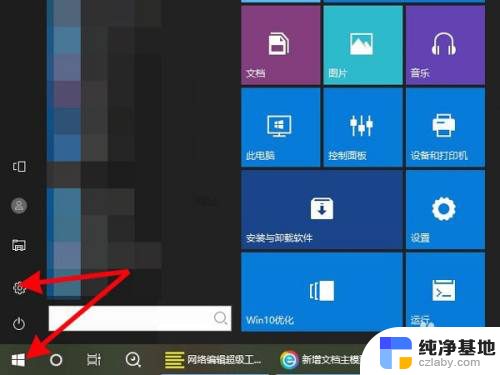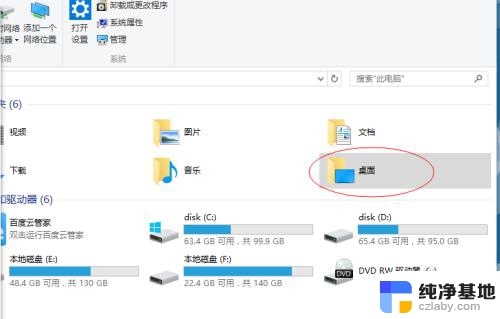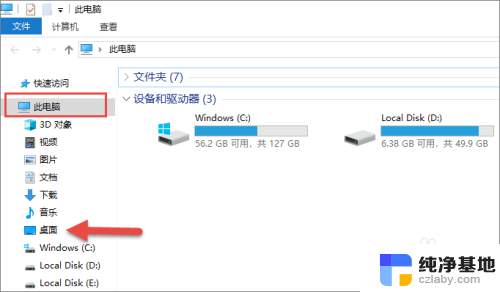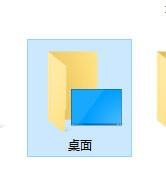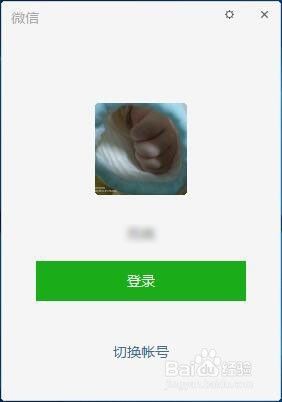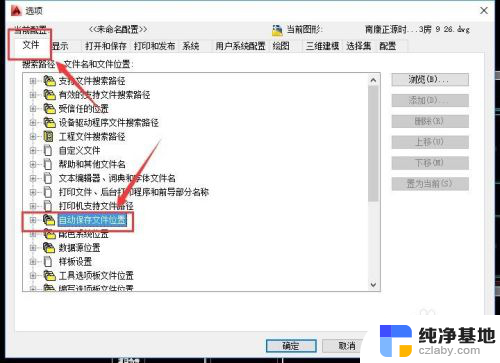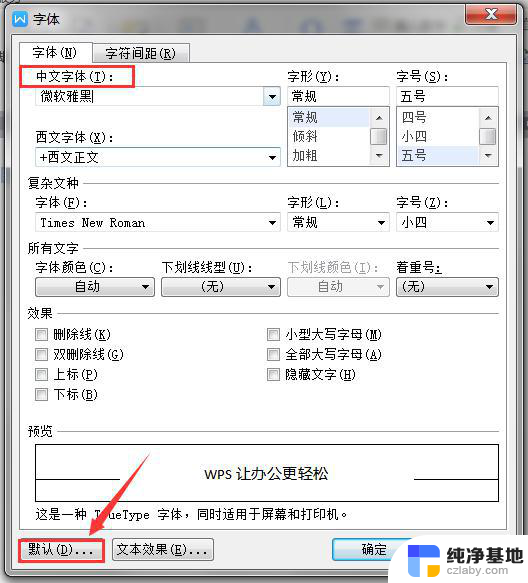如何把桌面默认存储位置设置成d盘
更新时间:2024-04-10 12:07:15作者:jiang
在日常使用电脑时,我们通常会把文件保存在桌面上以方便查找和使用,桌面默认存储位置一般是设置在C盘,随着文件的增多,可能会占用大量的存储空间。为了避免这种情况,我们可以将桌面文件保存到D盘,以释放C盘的空间并提高电脑运行速度。接下来我们就来了解如何把桌面默认存储位置设置成D盘,并将桌面文件保存到D盘的方法。
操作方法:
1.首先双击打开桌面上的我的电脑(此电脑)图标,然后在“桌面”文件夹上右击。选择“属性”。
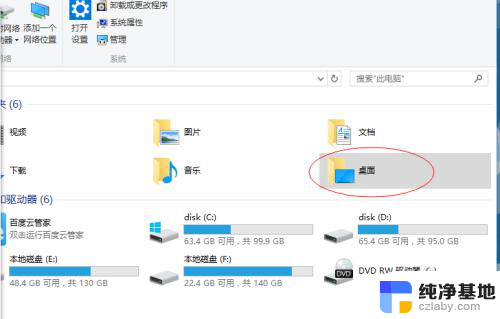
2.切换到桌面属性的“位置”选项卡。
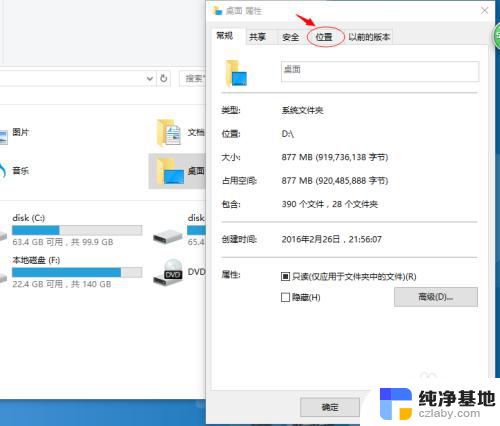
3.在地址框中直接输入需要设置桌面的新地址,或者单击“查找目标”。在其他盘中选择一个新文件夹地址。然后单击属性的“确定”。
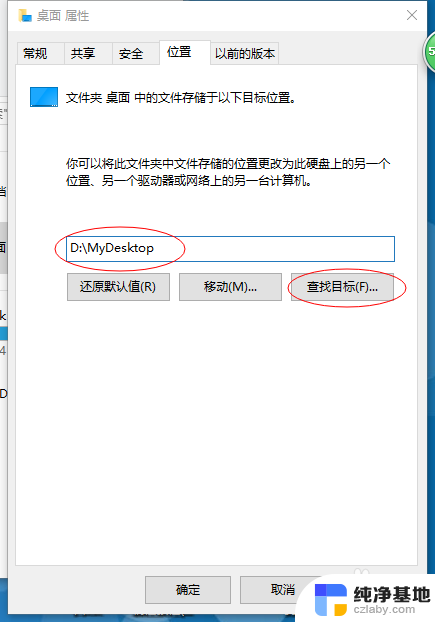
4.此时会弹出对话框,提示你是否要将桌面上已存在的文件移动到你指定的新文件夹中。单击”是“。
至此设置完成,桌面上的文件都将保存在新文件夹中。
如果觉得有帮助,请您收藏或投票本经验,支持我的原创。:)
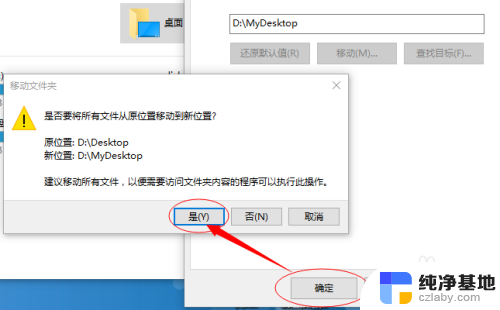
以上就是如何将桌面默认存储位置设置为D盘的全部内容,如果您遇到了这种情况,不妨根据以上方法来解决,希望对大家有所帮助。